귀하의 iPhone은 이 iPad를 사용하여 전화 통화를 허용하도록 구성되지 않았습니다: 수정
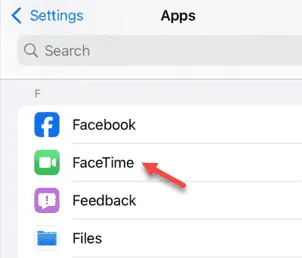
Apple 생태계는 사용자에게 매끄러운 경험을 제공하며, iPad에서 iPhone 통화를 직접 쉽게 받을 수 있습니다. 하지만 통화를 받으려고 할 때 “iPhone 통화 불가”라는 메시지가 표시되면 어떻게 합니까? 걱정하지 마세요. 이는 iPad 설정의 문제일 뿐이며, 이를 조정하면 문제가 해결될 것입니다.
수정 1 – 다른 장치에서 통화 허용
다른 Apple 기기에서 통화를 허용하는 기능을 변경해야 합니다.
1단계 – iPhone에서 이 작업을 수행할 수 있습니다. ⚙ 버튼을 찾아서 맨 위에 올려서 액세스하기만 하면 됩니다.
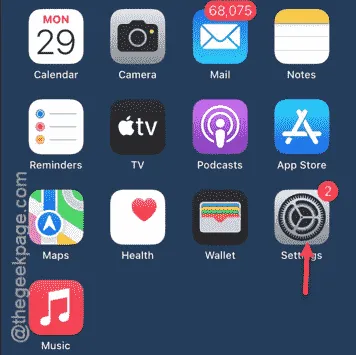
2단계 – 이제 iOS 18을 사용 중이라면 ” 앱 ” 페이지로 이동해야 합니다. 아래로 스크롤하면 찾을 수 있습니다.
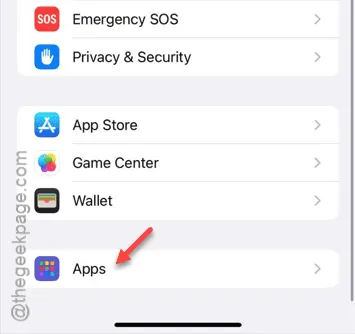
3단계 – 앱 페이지에서 ” 전화 ” 앱을 엽니다.
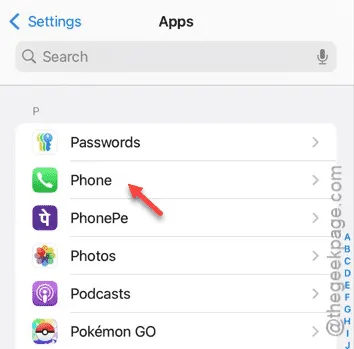
4단계 – 기본 전화 설정이 로드되면 ” 다른 장치에서의 통화 ” 설정을 엽니다.
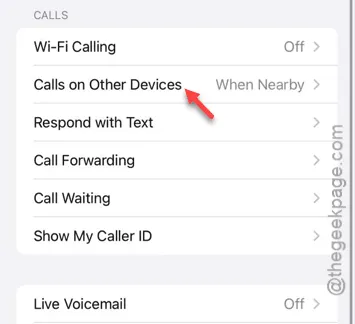
이 설정은 다른 iOS 기기에 통화 내용이 표시되는 것을 담당합니다.
5단계 – 따라서 ” 다른 장치에서 통화 ” 옵션 을 켜야 합니다 .
6단계 – ‘통화 허용’ 목록에서 기기를 활성화합니다 .
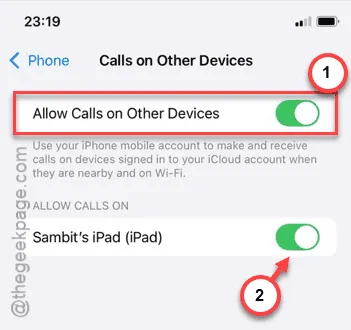
이 기능을 활성화하면 iPad나 다른 iOS 기기에서 전화 통화를 직접 받을 수 있습니다.
하지만 옵션을 활성화하는 동안 일부 사용자는 이 메시지도 경험할 수 있습니다.
FaceTime and iCloud must be signed in to the same Apple ID to enable Calls on Other Devices.
그렇다면 다음 해결 방법을 따르세요.
수정 2 – 동일한 Apple ID 사용
Apple Ecosystem 기능은 iCloud 네트워크를 통해 작동합니다. 따라서 iPhone과 iPad에서 모두 동일한 Apple ID를 사용해야 합니다.
1단계 – iPhone 설정으로 다시 한 번 가보세요.
2단계 – 거기 있는 이름 배너를 살펴보세요. 이제 iPad 또는 Mac 설정 페이지로 이동하세요. 두 기기 모두에서 동일한 이름 배너(Apple ID)가 표시되어야 합니다.
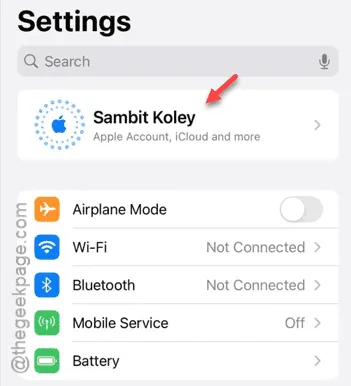
3단계 – 하지만 어떤 기기에서든 다른 이름 배너가 보인다면, 두 개의 다른 Apple ID를 사용하고 있는 것입니다.
따라서 두 기기에서 동일한 Apple ID를 사용하려면 한 기기의 Apple ID를 변경해야 합니다.
4단계 – Apple ID 페이지로 이동한 후 아래로 스크롤하여 ” 로그아웃 ” 옵션을 탭합니다.
5단계 – 나중에 동일한 ” 로그아웃 ” 옵션을 사용하여 Apple ID에서 로그아웃합니다.
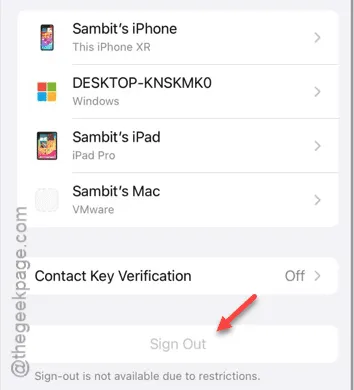
현재 Apple ID를 제거하려면 몇 가지 단계를 완료해야 합니다.
과정이 끝나면 iPhone 설정 페이지로 돌아가세요.
6단계 – 이번에는 일반 Apple ID 배너 대신 ” Apple ID를 사용하여 로그인 “이 표시됩니다. 탭 하여 엽니다.
7단계 – 이제 MacBook이나 iPad에 있는 것과 동일한 Apple ID를 사용하세요.
8단계 – 프로세스에 따라 Apple ID 자격 증명을 입력하고 로그인 프로세스를 완료합니다.
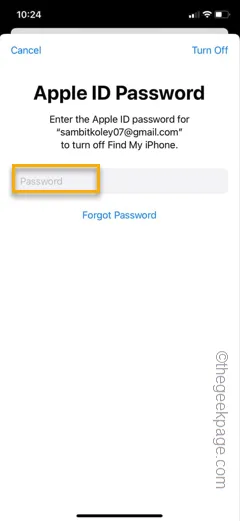
9단계 – 동일한 Apple ID를 사용하여 두 Apple 기기에 모두 로그인한 경우 설정 페이지에서 이 방법으로 이동하세요.
Phone > Calls on Other Devices
10단계 – 설정을 켜기 만 하면 됩니다 .
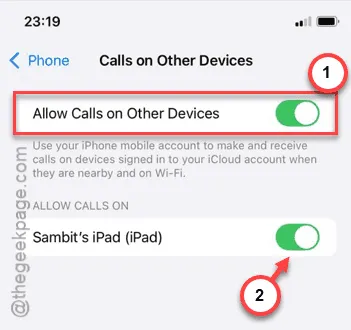
iPad나 MacBook에서 다시 전화를 받을 수 있게 됩니다.
전화번호로 전화해서 동일한 전화 알림을 받는지 확인하고, 전화에 응답할 수 있는지 확인하세요.
수정 3 – FaceTime에 Apple ID 사용
이 해결 방법이 효과가 없다면, FaceTime 기능용 Apple ID를 사용하여 문제를 해결해야 합니다.
1단계 – iPhone 설정을 열어야 합니다.
2단계 – ” 앱 ” 탭 까지 아래로 스크롤합니다 .
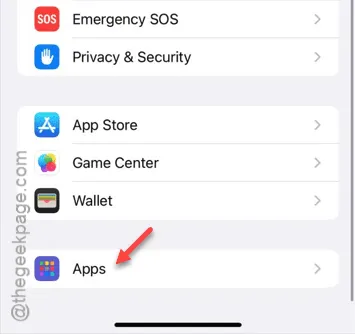
3단계 – “ FaceTime ” 설정을 엽니다.
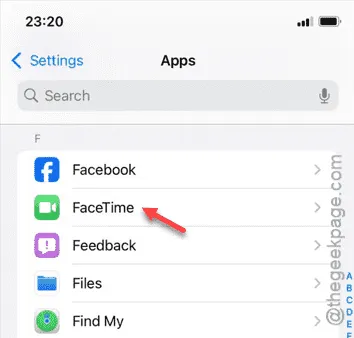
4단계 – FaceTime 설정이 로드되면 ” FaceTime에 Apple ID 사용 ” 설정을 탭합니다.
5단계 – “ 로그인 ”을 탭하여 기기의 기존 Apple ID를 사용하여 로그인합니다. 그렇지 않으면 “ 다른 Apple ID 사용 ” 옵션도 사용할 수 있습니다 .
이렇게 하면 문제가 해결될 것입니다. iPad에서 직접 전화를 받을 수 있습니다.


답글 남기기